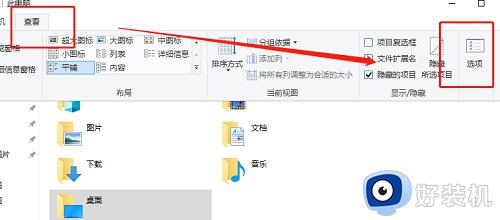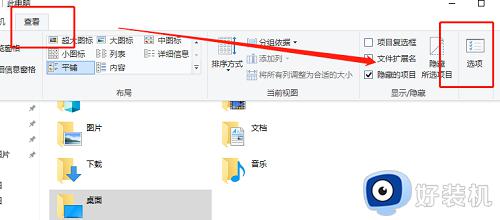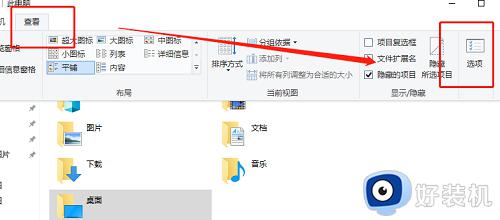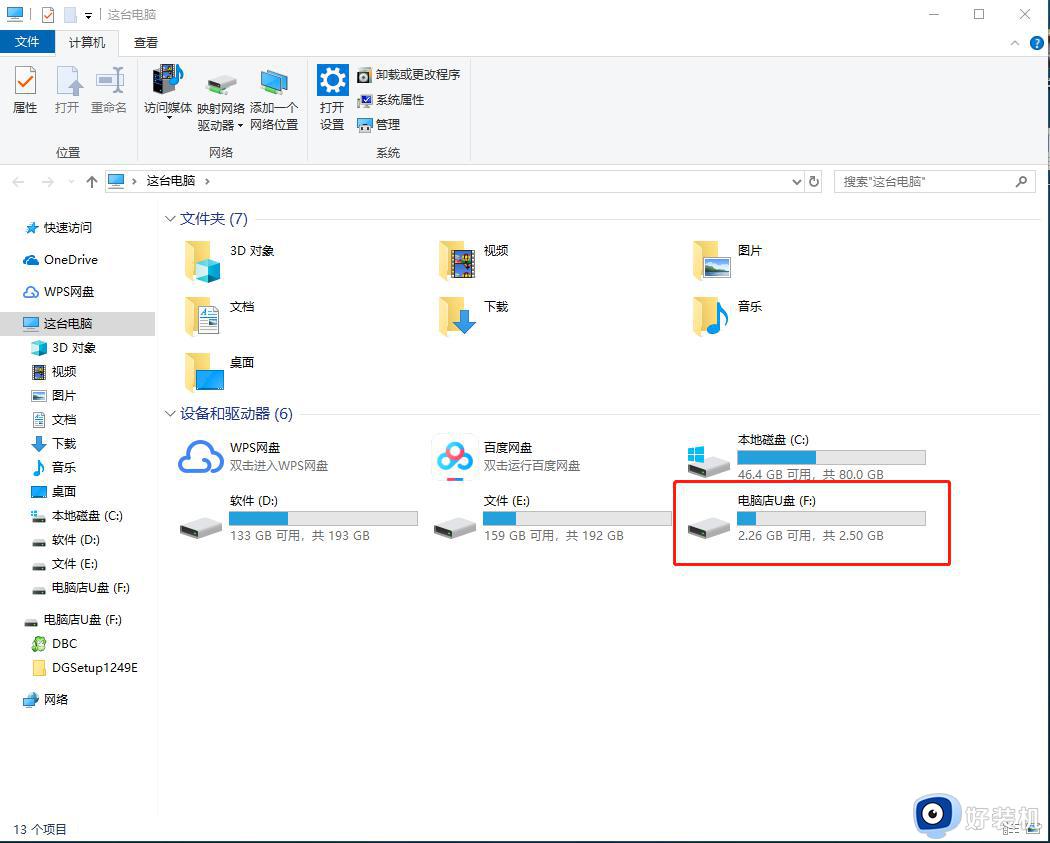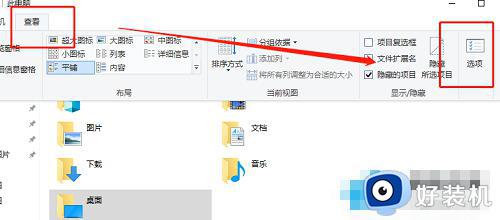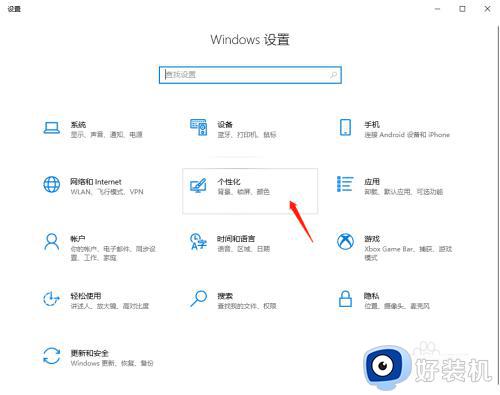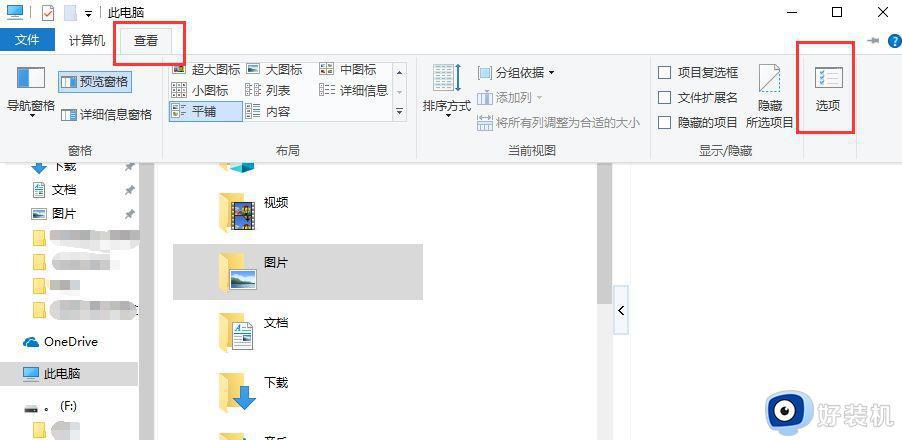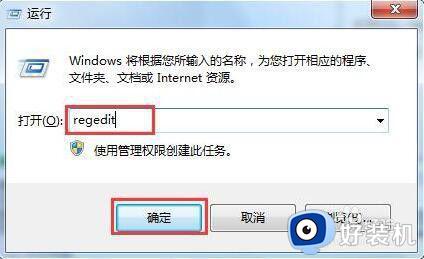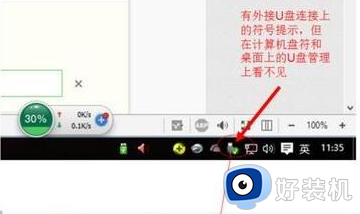win10u盘插上电脑不显示怎么办 u盘插上电脑不显示的解决方法
时间:2023-08-03 18:16:09作者:haoxt
win10u盘插上电脑不显示怎么办,有win10 64位用户将U盘插入电脑后却发现它并未显示出来,此时会感到困惑和无助,其实这个问题并不罕见,而且出现这个问题的原因比较多,在本文中,我们将介绍一些解决U盘插上电脑不显示问题的方法,帮助您找到问题的根源并解决它,以便您能够正常使用U盘。
方法一:
1、双击打开“此电脑”,点击上方中的“计算机”选项卡,再点击下方中的“管理”选项。
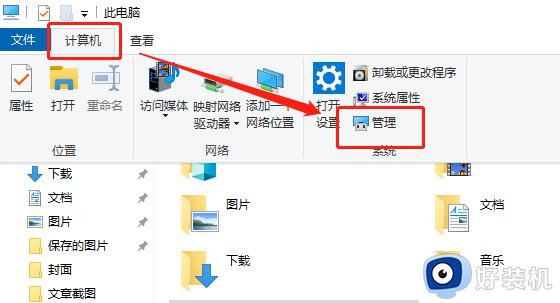
2、进入到新的窗口界面后,点击左侧栏中的“设备管理器”,然后查看右边有没有黄色感叹号的标,如果有,则将其更新修复一下即可。
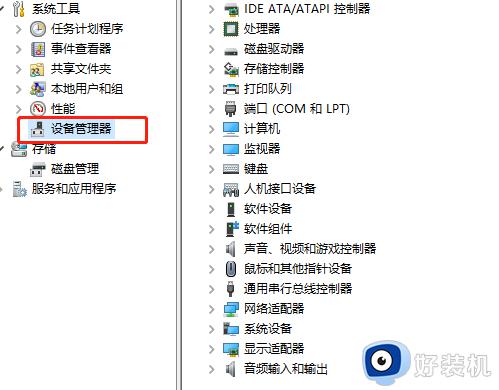
方法二:
1、双击打开桌面上的此电脑,点击上方工具栏中的“查看”,接着点击下方菜单栏中的“选项”。
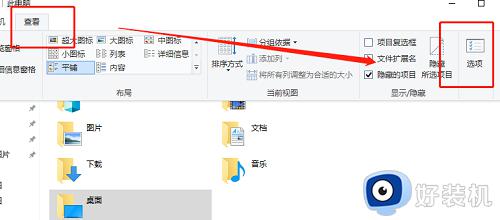
2、在打开的窗口界面中,切换到上方中的“查看”选项卡,然后找到下方中的“隐藏空的驱动器”,将其小方框取消勾选即可。
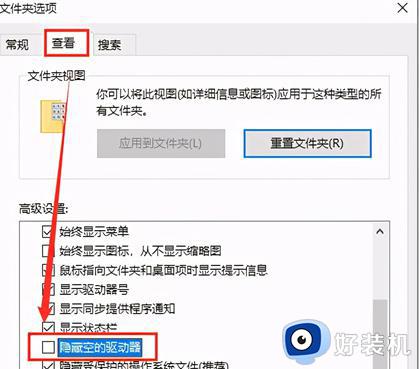
以上就是关于win10u盘插上电脑不显示的解决方法,如果您也遇到了u盘插上电脑不显示这个问题,可以按照本文提供的方法尝试解决,希望对大家有帮助。